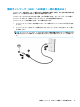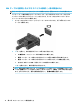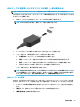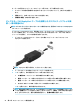User guide
重要:外付けデバイスが、正しいケーブルを使用してコンピューター上の正しいコネクタに接続され
ていることを確認してください。デバイスの製造元の説明書に沿って操作してください。
USB Type-C 機能の使用について詳しくは、HP のサポート Web サイト、https://support.hp.com/jp-ja/ に
アクセスし、説明に沿ってお使いの製品を探してください。
USB Type-C
ケーブルを使用した
DisplayPort
デバイスの接続(一部の製品のみ)
注記:USB Type-C DisplayPort デバイスをコンピューターに接続するには、別売の USB Type-C ケーブル
が必要です。
外付けの DisplayPort デバイスの画面にビデオまたは高解像度の出力を表示するには、以下の操作を
行って DisplayPort デバイスを接続します。
1. USB Type-C ケーブルの一方の端をコンピューターの USB SuperSpeed(DisplayPort 対応)ポートに
接続します。
2. ケーブルのもう一方の端を外付けの DisplayPort デバイスに接続します。
3. F4 キーを押すと、表示状態が以下の 4 つの間で切り替わります。
● PC 画面のみ:コンピューター本体の画面にのみ表示します。
● 複製:コンピューター本体および外付けデバイスの両方の画面に同時に表示します。
● 拡張:コンピューター本体および外付けデバイスの両方にわたって画像を拡張します。
● セカンド スクリーンのみ:外付けデバイスの画面にのみ表示します。
F4 キーを押すたびに、表示状態が切り替わります。
注記:
最適な状態で使用するには、以下の操作を行って外付けデバイスの解像度を上げてくださ
い(特に[拡張]オプションを選択した場合)。[スタート]ボタン→[設定]→[システム]の順に選択し
ます。[ディスプレイ]で、適切な解像度を選択して、[変更の維持]を選択します。
16
第 4 章 エンターテインメント機能を楽しむ